Ne tik sen, Wi-Fi maršrutētāji to padarīja tikai par dažām mājām. Toreiz jums, iespējams, bija nepieciešams interneta savienojums tikai ar vienu vai pāris ierīcēm, lai jūs varētu savienot ierīces tieši ar modemu , izmantojot Ethernet kabeļus . Mūsdienās bezvadu maršrutētājs ir nepieciešams katras mājas aprīkojums, jo mums ir tik daudz ierīču, kurām nepieciešama piekļuve tiešsaistē, piemēram, personālie datori, planšetdatori, klēpjdatori, televizori, spēļu konsoles, drošības kameras un daudzas citas viedas sadzīves ierīces.
Tas nozīmē, ka maršrutētājs joprojām ir viena no visvairāk novērtētajām ierīcēm mājās. Lai gan jūs to izmantojat katru dienu, jūs tajā nedomājat , līdz tam ir problēma vai pārstāj strādāt pavisam . Jūs droši vien nesaprotat, ka maršrutētājam ir nepieciešami regulāri atjauninājumi . Ja esat kāds no tiem, šeit ir ceļvedis, kā pārbaudīt, vai maršrutētājam ir nepieciešams atjauninājums.
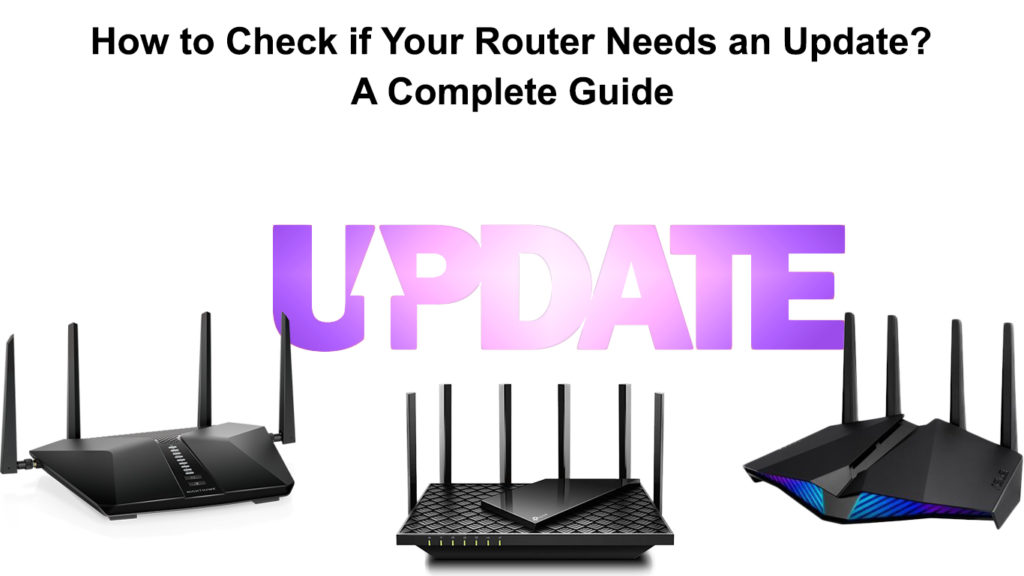
Pirms mēs padziļināmies tālāk, ļaujiet aplūkot iemeslus, kāpēc jums ir konsekventi jāatjaunina maršrutētājs.
Drošība
Lai iegūtu drošāku interneta savienojumu, jums jāatjaunina maršrutētāju programmaparatūra . Jums var būt vismodernākā un atjaunināta vīrusu aizsardzības programmatūra; Hakeri joprojām var ielauzties caur jūsu maršrutētāju . Mūsdienās jūs nevarat izvairīties no tā, ka tiešsaistē darīsit tik daudz lietu, piemēram, banku, iepirkšanās vai pat darba. Šādas aktivitātes jūs pakļauj hakeriem, kuri var pieskarties maršrutētājam un iegūt piekļuvi jūsu finanšu akreditācijas datiem. Maršrutētāju atjaunināšana palīdz aizsargāt savu privāto informāciju.
Uzlabota veiktspēja
Tā kā vairāk ierīču katru dienu tiek samazināta jūsu interneta joslas platums, neapzināti, jūsu maršrutētājam ir grūtāk saglabāt tik lielu slodzi, ietekmējot tā veiktspēju . Bez regulāriem atjauninājumiem jūsu maršrutētājs izlaidīs dažas nesen pievienotās funkcijas, ieskaitot ātruma uzlabošanas modifikācijas. Jūs vienmēr varat iegādāties jaunāko maršrutētāju, kam ir atjaunināta tehnoloģija. Tomēr jūs varat ietaupīt naudu, jo esošais maršrutētājs var sekot līdzīgai tehnoloģijai, ja regulāri atjaunināt programmaparatūru .
Atgriezīsimies, lai pievērstos šīs rokasgrāmatas galvenajam punktam - lai pārbaudītu, vai maršrutētājam ir nepieciešams atjauninājums. Veiciet šādas darbības, lai uzzinātu, kā:
Meklējiet maršrutētāju IP adresi
Pirms varat piekļūt maršrutētāju statusa lapai , jums jāiegūst tās IP adrese . Pēc tam jums ir jāievada adrese pārlūkprogrammā, lai pieteiktos maršrutētāju iestatījumos . Veiciet šīs darbības, lai atrastu un kopētu IP adresi :
- Lai atvērtu izvēlni, vienlaikus nospiediet taustiņu Windows un X X taustiņš.
- Ja esat peles cilvēks, tikai ar peles labo pogu noklikšķiniet uz Windows ikonas ekrāna apakšējā kreisajā pusē (alternatīvi, ilgāks veids ir noklikšķināt uz Windows ikonas, pēc tam noklikšķiniet uz iestatījumu ikonas un izvēlieties tīkla internetu).
- Izvēlnē atlasiet tīkla savienojumus.
- Saskaņā ar statusu noklikšķiniet uz Sīkāka informācija.
- Jūsu maršrutētāju IP adrese tiek parādīta IPv4 noklusējuma vārtejā, un tas izskatās kaut kas līdzīgs 192.168.1.2 .
- Kopēt vai iegaumēt šo adresi. Jums tas būs jāievada, kā parādīts nākamajā sadaļā.
Kā atrast noklusējuma vārteju (ar komandu uzvedni un bez tās)
https://www.youtube.com/watch?v=drx5wikvxre
Piekļuve maršrutētājam, lai pārbaudītu atjaunināšanas statusu
Lai sāktu šo procesu, jums būs nepieciešams vadu Ethernet savienojums. Izvairieties no Wi-Fi savienojuma izmantošanas, jo tas nav pietiekami stabils. Veiciet šādas darbības, lai pārbaudītu, vai maršrutētājam ir nepieciešams atjauninājums:
- Iegūstiet Ethernet vadu un pievienojiet vienu galu maršrutētājam, bet otru galu datorā.
- Pagaidiet, līdz iegūsit interneta savienojumu. Pēc tam atveriet savu tīmekļa pārlūku.
- Dodieties uz adreses joslu ekrāna augšdaļā un ierakstiet maršrutētāju IP adresi , kuru jūs kopēja vai iegaumējāt iepriekš.
- Ievadiet savu pieteikšanās informāciju, ti, lietotājvārdu un paroli. Informāciju varat atrast maršrutētāju rokasgrāmatā. Ja tas tur nav norādīts, mēģiniet to atrast maršrutētāja aizmugurē.
- Dodieties uz administrācijas, komunālo pakalpojumu vai apkopes sadaļām (atkarībā no maršrutētāja zīmola un modeļa).
- Atrodiet programmaparatūru vai maršrutētāja jaunināšanu.
- Jūs varat apskatīt savu maršrutētāju firmwares pašreizējo versiju un tās izlaišanas datumu.
- Tālāk apmeklējiet maršrutētāju ražotāju vietni.
- Dodieties uz atbalsta sadaļu, lai atrastu maršrutētāja modeli. Pārbaudiet, vai ir programmaparatūras atjauninājumi un vēlākas versijas.
- Ja varat atrast atjauninājumus, lejupielādējiet tos datorā.
Tagad, kad jūs zināt , ka jūsu maršrutētājam ir nepieciešams atjauninājums , veiciet šīs darbības, lai jauninātu maršrutētāju programmaparatūru:
- Izņemiet atjauninājumus, kurus esat lejupielādējis iepriekš, un ievietojiet tos mapē.
- Dodieties uz maršrutētāja atjaunināšanas sadaļu un meklējiet pārlūkošanu vai izvēlieties failu.
- Noklikšķiniet uz tā un atrodiet maršrutētāja atjaunināšanas failu. Veiciet dubultklikšķi, lai atlasītu failu.
- Sāciet jaunināšanas procesu.
- Lai pabeigtu atjaunināšanas procesu, būs vajadzīgas dažas minūtes. Pārliecinieties, ka nepieskaraties pogai, kamēr notiek process; Tas var apturēt progresu vai, vēl sliktāk, sabojāt maršrutētāju.
- Kad atjauninājums būs pabeigts, maršrutētājs tiks restartēts ar atjauninātu maršrutētāja programmaparatūru.
Netgear nighthawk maršrutētāja atjaunināšana
FAQ
J: Vai man ir jāatjaunina mana maršrutētāju programmaparatūra?
A: Jā, jums ir jāatjaunina maršrutētāju programmaparatūra, un jums tā ir regulāri un konsekventi jāatjaunina, kad ir pieejams atjauninājums. Visi zina, ka bezvadu maršrutētāji saskaras ar dažādām drošības problēmām, un jaunas problēmas visu laiku rodas. Maršrutētāju programmaparatūras atjaunināšana nozīmē, ka jūs saņemat uzlabotu drošību. Turklāt tas uzlabos maršrutētāju veiktspēju gan ātrumā, gan konsekvencē, lai apmierinātu šķietami nebeidzamo pieprasījumu pēc smagākas slodzes bezvadu mājas tīklā.
J: Vai man vajadzētu informēt savu interneta pakalpojumu sniedzēju par atjauninājumu?
A: Nē, nav nepieciešams viņiem pateikt, ja vien maršrutētāja un programmaparatūras atjauninājumā nav kaut kas nepareizs .
J: Vai es varu izmantot Wi-Fi savienojumu, lai atjauninātu maršrutētāja programmaparatūru?
A: Jūs varat, bet tas nav ieteicams izmantot Wi-Fi. Ja atjauninājums neizdodas, tas var sabojāt maršrutētāju. Tā vietā izmantojiet stabilu un stabilu Ethernet savienojumu.
J: Vai es varu turpināt izmantot datoru maršrutētāja programmaparatūras atjaunināšanas laikā?
A: Tā ir nē; Jūs varat pārtraukt procesu, radīt problēmas un pat sabojāt maršrutētāju.
J: Kā apstiprināt, ka maršrutētāja programmaparatūras atjauninājums ir bijis veiksmīgs?
A: Ja maršrutētājs darbojas, kā arī tas darbojās pirms atjaunināšanas, atjauninājums tiek veikts pareizi.
J: Kā es varu saņemt atgādinājumus, kad ir pieejams atjauninājums?
A: Dažiem neseniem modeļiem ir iebūvēts atgādinājums vai automātiskās atjaunināšanas funkcija. Ja nē, lejupielādējiet interneta pakalpojumu sniedzēju lietotni programmaparatūras atjaunināšanas atgādinājumiem.
Secinājums
Ja jūs domājāt, ka jūsu maršrutētājs darbosies labi bez jebkādiem atjauninājumiem, pēc šīs ziņas izlasīšanas jūs mainīsit savas domas. Pirmajā sadaļā mēs esam vadījuši jums, kā pārbaudīt, vai maršrutētājam ir nepieciešams atjauninājums. Tas ir lieliski, ja jums ir jaunākā versija un nav nepieciešams atjauninājums. Bet, ja jums ir nepieciešams atjauninājums, neatlaidiet atjaunināšanas procesu. Vienkārši sekojiet mūsu ceļvedim par to, kā to izdarīt, un jūs tiksit izdarīts mazāk nekā 10 minūtēs.
